Crée ton budget familial avec Excel
Gérer un budget familial n’a jamais été aussi simple ! Pour t’aider à maîtriser tes dépenses, prévoir ton épargne et atteindre tes objectifs financiers, j'ai conçu un modèle de budget familial Excel prêt à l’emploi, entièrement gratuit et personnalisable.
Pas envie de créer ton tableau à partir de zéro ? Télécharge mon modèle Excel en cliquant ici et commence à suivre ton budget dès aujourd’hui, sans perdre de temps. Si tu souhaites aussi apprendre à personnaliser ton propre tableau, je te guide étape par étape dans ce guide complet.
Dans cet article, tu apprendras à :
Télécharger et utiliser mon modèle de budget familial Excel.
Créer ton propre tableau Excel à partir de zéro.
Utiliser des astuces Excel puissantes pour automatiser les calculs et générer des graphiques interactifs.
Prépare-toi à devenir le maître de tes finances et à optimiser chaque euro dépensé !
Pourquoi utiliser Excel pour un budget familial ?
Excel est un outil incontournable pour gérer ton budget familial de manière simple et efficace.
Voici pourquoi il devrait devenir ton allié financier :
Flexibilité et personnalisation
Avec Excel, tu peux adapter ton tableau de budget à tes besoins spécifiques. Rien n'est figé : tu peux ajouter des colonnes, modifier les catégories de dépenses ou encore personnaliser les couleurs et les polices pour rendre ton tableau plus lisible et agréable à utiliser.
Visualisation des données
Les graphiques interactifs d’Excel rendent la gestion de ton budget visuelle et compréhensible. En quelques clics, tu peux transformer tes dépenses mensuelles en graphique circulaire pour voir où part ton argent ou en tableau croisé dynamique pour analyser tes données en détail.
Accessibilité et compatibilité
Excel est disponible sur PC, Mac et mobile, ce qui te permet de suivre ton budget où que tu sois. De plus, il est compatible avec le cloud grâce à OneDrive ou Google Drive, pour que tu ne perdes jamais tes fichiers, même en cas de changement d’appareil.
Télécharge gratuitement mon modèle de budget familial Excel
Gérer ton budget familial n’a jamais été aussi simple ! Pour t’aider à prendre le contrôle de tes finances, j'ai conçu un modèle Excel exclusif, gratuit et prêt à l’emploi.
Ce tableau inclut toutes les fonctionnalités essentielles pour une gestion claire et automatisée de tes revenus et dépenses. Plus besoin de partir de zéro : il suffit de le télécharger et de commencer à l’utiliser immédiatement.

Ce que mon modèle inclut :
Catégories pré-remplies pour les revenus, dépenses fixes et variables (logement, alimentation, loisirs, factures, etc.).
Calculs automatiques pour suivre ton budget mensuel, calculer les écarts et visualiser ton solde disponible.
Graphiques interactifs pour analyser la répartition de tes dépenses et mieux comprendre ta situation financière.
Personnalisation facile : modifie les catégories, les montants ou même l’apparence selon tes besoins.
👉 Comment télécharger mon modèle de budget familial ?
Clique sur le lien de téléchargement : Télécharger maintenant
Ouvre le fichier Excel sur ton ordinateur ou via Google Sheets.
Renseigne tes propres données (revenus, dépenses) et laisse Excel calculer automatiquement les résultats.
Comment créer un tableau de budget familial sur Excel ?
Si tu préfères créer ton propre tableau de budget familial au lieu d’utiliser un modèle prêt à l’emploi, Excel est l’outil idéal.
Voici un guide détaillé, étape par étape, pour organiser tes revenus, dépenses et économies de manière efficace :
Identifier tes sources de revenus
Commence par lister tes revenus mensuels dans une colonne dédiée. Inclue des entrées comme le salaire net, les allocations familiales, les revenus locatifs ou encore des primes exceptionnelles.
Pour calculer le total des revenus, utilise la fonction Excel suivante dans la cellule correspondante : « =SOMME(B2:B5) »
Lister tes dépenses mensuelles
Divise tes dépenses mensuelles en deux catégories principales : fixes et variables. Les dépenses fixes incluent le loyer, les factures ou les assurances, tandis que les dépenses variables couvrent les courses, les loisirs ou les transports. Organise-les en deux colonnes dans ton tableau.
Pour obtenir le total des dépenses, saisis cette formule dans Excel :
« =SOMME(D2:D10) »
Structurer ton tableau Excel
Crée un tableau structuré avec des colonnes pour chaque élément clé : catégorie, montant prévu, montant réel et écart. Cela te permet de comparer tes prévisions avec ce que tu as réellement dépensé.
Voici un exemple simple :
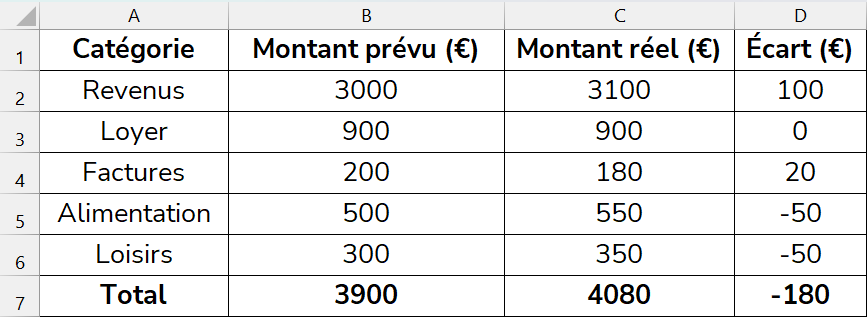
Pour calculer automatiquement les écarts, utilise cette formule dans la cellule correspondante :
« =C2-B2 »
Applique une mise en forme conditionnelle pour afficher les écarts négatifs en rouge, ce qui rendra les problèmes budgétaires plus visibles.
Ajouter des graphiques pour visualiser ton budget
Les graphiques Excel sont idéaux pour visualiser ta gestion financière. Par exemple, un graphique circulaire peut montrer la répartition des dépenses par catégorie, tandis qu’un graphique en barres peut comparer plusieurs mois de dépenses.
Pour créer un graphique dans Excel :
Sélectionne ton tableau.
Clique sur « Insertion » dans le menu principal.
Choisis le type de graphique (circulaire, barres, etc.).
Personnalise les couleurs et les titres pour rendre le graphique plus compréhensible.
Conseils pour optimiser ton budget familial sur Excel
Une fois ton tableau de budget familial créé, il est essentiel de l’utiliser efficacement pour optimiser ta gestion financière. Voici quelques meilleures pratiques pour t’aider à tenir le cap et à maximiser tes économies.
Suis ton budget régulièrement
La gestion financière efficace repose sur un suivi régulier. Prends l’habitude de mettre à jour ton tableau Excel chaque semaine ou chaque mois. Plus ton suivi est précis et fréquent, plus tu réagiras vite en cas de dépenses imprévues.
Analyse tes dépenses pour ajuster ton budget
Une fois tes dépenses enregistrées, utilise les graphiques d’Excel pour repérer les postes les plus coûteux. Si les loisirs ou les achats non essentiels dépassent ton budget, définis un plafond de dépenses et respecte-le.
Prévois un fonds d’urgence
Inclue une catégorie « Épargne » dans ton tableau. Même un petit montant régulier accumulé chaque mois peut constituer un fonds d’urgence pour faire face aux imprévus comme des réparations ou des frais médicaux.
Automatisation et alertes budgétaires
Utilise les formules Excel avancées comme SI() pour créer des alertes automatiques. Par exemple, affiche un message d’alerte ou mets en surbrillance les cellules lorsque certaines catégories dépassent un seuil critique.
Exemple :
=SI(Dépenses_Totales>Budget_Prévu;"Attention, dépassement !";"Budget OK")
Planifie des objectifs financiers
Fixe-toi des objectifs financiers précis, comme économiser pour des vacances ou rembourser un crédit. Ajoute une feuille Excel dédiée à ces projets pour suivre l’évolution de ton épargne et mesurer tes progrès.
Maîtrise ton budget familial dès aujourd’hui
Gérer un budget familial n’a jamais été aussi simple grâce à Excel.
Avec ce guide complet, tu as toutes les clés en main pour :
Créer ton propre tableau personnalisé, étape par étape.
Télécharger mon modèle de budget familial Excel gratuit, spécialement conçu pour automatiser les calculs et simplifier le suivi des dépenses.
Utiliser les meilleures formules Excel pour calculer tes revenus, tes dépenses et tes économies.
Suivre ton budget en temps réel avec des graphiques interactifs et des alertes automatiques.
👉 Télécharge dès maintenant mon modèle de budget familial Excel gratuit et commence à gérer efficacement tes finances dès aujourd’hui.
Pour devenir un pro d’Excel, rejoins ma formation Excellers Academy et apprends à maîtriser chaque fonctionnalité d’Excel en 10 minutes par jour.
Télécharge aussi mon eBook gratuit pour découvrir encore plus d’astuces et de techniques avancées.

Les articles à lire aussi

Découvre comment les filtres peuvent t'aider au quotidien dans la gestion de tes données.

Découvre les différentes méthodes pour calculer une moyenne avec Excel, qu'elle soit simple ou pondérée.

Apprends à créer des graphiques percutants en quelques clics. Un indispensable à connaître pour visualiser ses données.
Formation éligible au CPF
La Excellers Academy est un organisme de formation certifié Qualiopi. Je me ferai un plaisir de t'accompagner pour booster ta productivité sur Excel.

OFFRES





